Loading ...
Loading ...
Loading ...
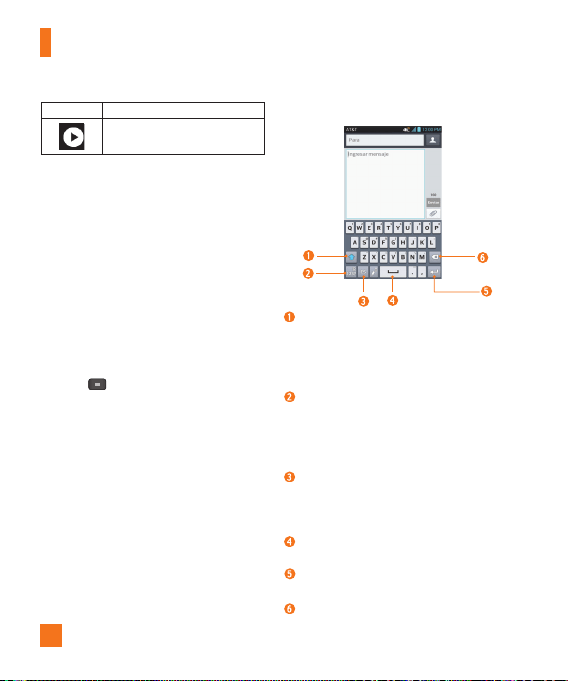
26
Icono Descripción
Reproducción de música con
SmartShare
Teclado en pantalla
Puede introducir texto mediante el teclado
en pantalla. El teclado en pantalla aparece
automáticamente en la pantalla cuando se
necesita introducir texto. Para mostrar el
teclado en forma manual, toque el campo de
texto en donde desea introducir texto.
Puede usar dos tipos de teclado:
Teclado de
Android y Teclado LG.
Para seleccionar el teclado
:
1 En la pantalla principal, toque la
Tecla
Menú
> Todos los ajustes >
Ficha General > Idioma y teclado
> Predeterminado (en TECLADO Y
MÉTODOS DE ENTRADA).
2 Seleccione el teclado deseado entre
Teclado de Android y Teclado LG.
O
1 Mientras introduce el texto, arrastre la
Barra de estado hacia abajo y toque Elija el
método de entrada.
2 Seleccione el método de escritura deseado
entre Teclado de Android, Dictado por
voz de Google, o Teclado LG.
Teclado LG: Entrada de letras
Tecla de mayúsculas: Toque esta tecla
una vez para poner en mayúscula la
próxima letra que escriba. Tóquela dos
veces para que todas las letras se pongan
en mayúscula.
Tecla de números y símbolos/Ajustes:
Toque esta tecla para cambiar a la
entrada de números y símbolos. Tóquela
y manténgala presionada para establecer
varios ajustes del teclado de LG.
Escritura a mano/Voz a texto: Toque
esta tecla para introducir texto a mano.
Toque y mantenga presionada esta tecla
para introducir texto mediante la voz.
Tecla de espacio: Toque esta tecla para
introducir un espacio.
Tecla Introducir: Toque esta tecla para
mover el cursor a la línea siguiente.
Tecla Borrar: Toque esta tecla para borrar
caracteres a la izquierda del cursor.
La pantalla principal
Loading ...
Loading ...
Loading ...